
Mark Lucas
0
3777
355
Nous aimons le Roku ici à MakeUseOf. La série de lecteurs multimédias numériques de la société, Chromecast, Apple TV et Roku: quel diffuseur de média vous convient? Chromecast, Apple TV et Roku: quel diffuseur de média vous convient? Les appareils de diffusion multimédia en continu sont tout simplement géniaux. Ces petites boîtes qui se connectent à votre téléviseur peuvent ajouter une multitude d’options de divertissement à votre salon. Mais quel appareil vous convient le mieux? révolutionne actuellement la façon dont nous accédons, regardons et interagissons avec le contenu vidéo sur nos téléviseurs.
Que vous souhaitiez écouter les dernières nouvelles, vous tenir au courant des prévisions météorologiques ou visionner des clips vidéo, 10 vidéos de musique YouTube garantissent d’ennuyer vos amis 10 vidéos de musique de YouTube garanties d’ennuyer vos amis Il est amusant de gêner vos amis. Et comme les gens s’intéressent beaucoup à la musique, l’un des meilleurs moyens de les contacter est de les forcer à écouter une chanson qu’ils détestent. Et voilà. de vos groupes préférés, les appareils Roku vous permettront de le faire.
Ils sont incroyablement faciles à configurer et à utiliser, mais vous ne savez peut-être pas qu’il existe de nombreux trucs et astuces qui amélioreront considérablement votre expérience. Voici 10 des meilleurs.
1. Chaînes privées
Nous avons largement couvert les chaînes privées de Roku par le passé. Il y a beaucoup de choix parmi 20 canaux Roku privés et cachés que vous devez installer maintenant 20 canaux Roku privés et cachés que vous devez installer maintenant Voici comment ajouter des canaux privés à votre Roku, aux côtés de certains des meilleurs canaux Roku cachés que vous pouvez installer à droite à présent. , vous proposant tout, des nouvelles 24 heures sur 24 aux films classiques.
Il est facile de les ajouter: il suffit de saisir le code nécessaire dans la page d'accueil de la chaîne, Reddit ou un site agrégateur, d'accéder à votre portail en ligne Roku, puis de cliquer sur Ajouter un canal. Il sera disponible sur votre appareil dans les 24 heures, et souvent beaucoup plus tôt.
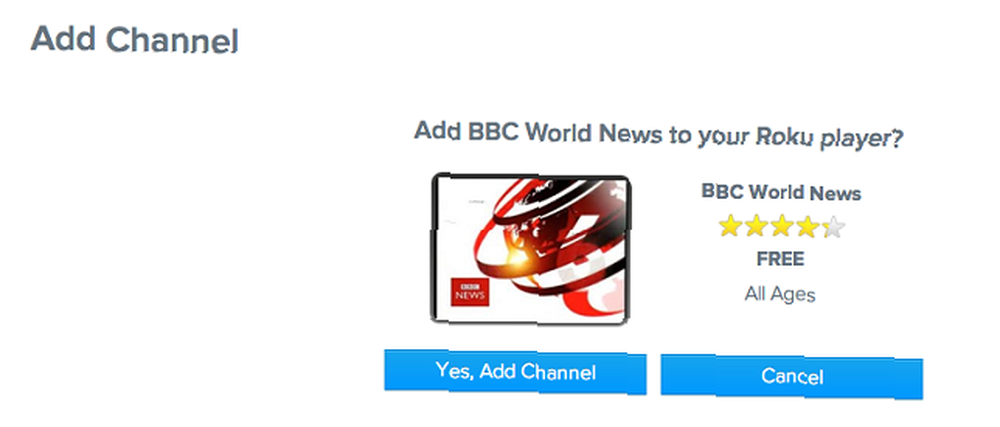
Il est important de réaliser que ces canaux sont entretenus par des amateurs et des passionnés - et qu’ils sont donc susceptibles d’être buggés ou d’arrêter de fonctionner. Néanmoins, ils constituent un moyen fantastique d’élargir le contenu mis à votre disposition et de vous aider à couper le cordon pour économiser de l’argent..
2. Les menus secrets
Les menus secrets sont probablement les plus gros “secret” sur toute cette liste.
Ils sont principalement utilisés pour accéder aux paramètres racine du système et les modifier à votre guise. Par exemple, vous pouvez forcer une mise à jour du logiciel de votre appareil, parcourir les différents magasins de canaux, optimiser vos paramètres Wi-Fi ou activer le mode développeur..
Fait intéressant, ils vous permettent également de charger latéralement un canal (oui, vous ne pouvez en installer qu’un à la fois). C'est génial si une chaîne grand public, telle que Netflix, n'est pas disponible dans votre région..
Voici une liste des menus secrets en cours de travail, même si de nouveaux sont souvent découverts:
Accueil x 5 + FF x 3 + RW x 2: Écran secret 1 (réinitialisation d'usine, test USB, magasin de canaux de cycle, serveur / logiciel de mise à jour, activation du débogage)
Accueil x 5 + U + R + D + L + U: Écran secret 2 (capture d'écran du cycle, bannière du cycle, paire automatique distante, informations du thème du journal)
Accueil x 5 + U + D + U + D + U: Écran secret Wi-Fi
Accueil x 5 + FF + PP + RW + PP + FF: Écran secret de la plate-forme
Accueil x 5 + FF + D + RW + D + FF: Écran secret d'antenne
Accueil x 5 + RW x 3 + FF x 2: Débit binaire
Accueil x 3 + U x 2 + R + L + R + L + R: Paramètres du développeur
Accueil x 3 + U x 2 + L + R + L + R + L: Infos sur la chaîne
Accueil x 5 + R + L + R + L + R: Infos réseau
Accueil x 5 + U + RW x 2 + FF x 2: Redémarrer le périphérique
Avertissement One: Le fait de jouer avec ces paramètres peut avoir des effets néfastes sur votre appareil - procédez avec prudence..
Avertissement deux: Celles-ci pourraient ne plus fonctionner avec les futures mises à jour logicielles.
3. Utilisez votre téléphone comme clavier
La télécommande Roku est idéale pour naviguer entre les chaînes et lire / mettre en pause des vidéos - mais il est vraiment agaçant d’utiliser ces informations quand vous en avez besoin..
C'est un problème lorsque vous devez ajouter des informations de connexion pour Netflix ou Spotify, saisir votre mot de passe Wi-Fi ou utiliser votre appareil. Heureusement, Roku crée une excellente application smartphone pour Android et iOS, ainsi qu'une application pour Windows..
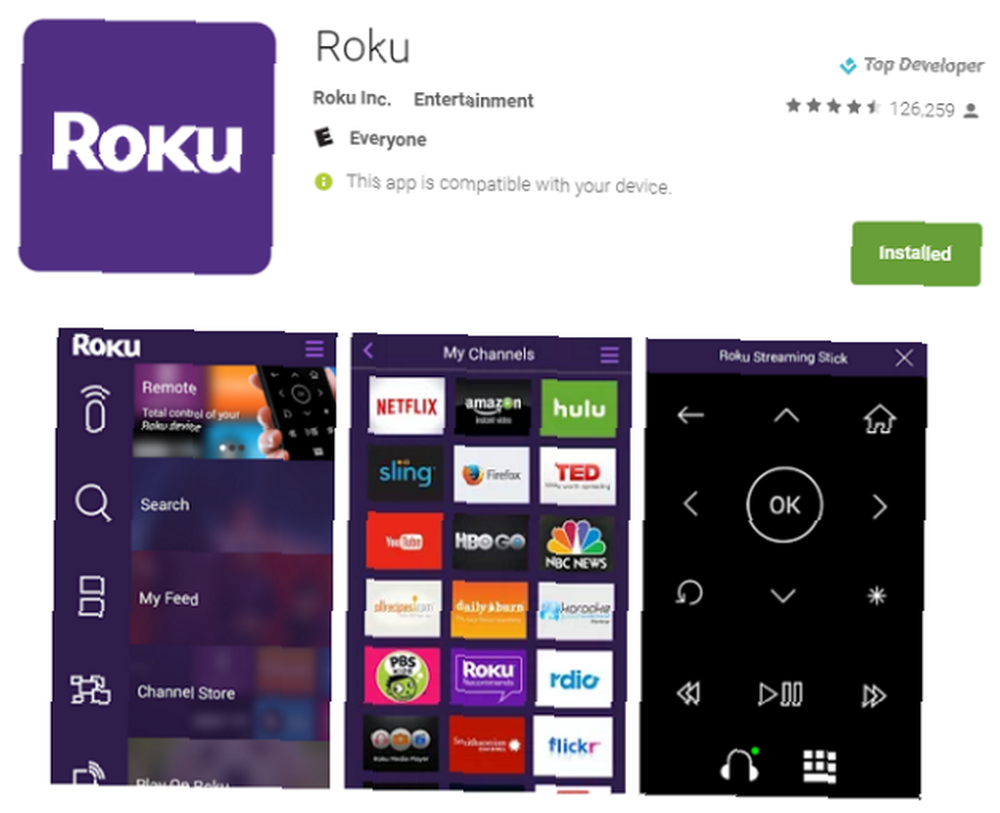
Ces applications vous permettent d'utiliser votre téléphone comme clavier, d'utiliser Roku Search pour rechercher du contenu et de contrôler la lecture vidéo..
4. Utilisez une clé USB
Le Roku 3 et le Roku 4 sont équipés d'un port USB. Cela signifie que si votre téléviseur ne possède pas de port USB, ou s'il en a un, mais si c'est difficile à atteindre, vous pouvez toujours profiter d'un support enregistré sur des appareils portables. 3 façons de profiter de votre propre support sur le Roku 3 3 bonnes manières Pour profiter de vos propres médias sur le Roku 3 Les téléviseurs classiques appartiennent au passé. De nos jours, si vous avez l'intention de vous procurer un nouveau téléviseur, il s'agira probablement d'un téléviseur intelligent. Ce téléviseur sera «intelligent» de la même façon que votre… (seuls les fichiers vidéo MKV, MP4 et MOV sont pris en charge. Comment préparer vos vidéos pour la lecture sur le Roku 3 Comment préparer vos vidéos pour la lecture sur le Roku 3 eu le plaisir d'utiliser une Apple TV ces derniers mois, j'ai tout de suite été vendu sur le Roku 3. Vous pouvez en savoir plus sur le produit (et lui donner l'appétit) chez Danny…).
Pour l'utiliser, vous devez installer le canal Roku Media Player à partir du Channel Store. Une fois que cela est fait, branchez votre clé USB, lancez le canal et utilisez la télécommande pour naviguer jusqu'au contenu souhaité..
5. Protégez votre compte avec un code PIN
Les boîtes Roku n'ont pas de contrôle parental typique Ce que vous devez savoir sur le contrôle parental pour PC et tablettes Ce que vous devez savoir sur le contrôle parental pour PC et tablettes Vos enfants sont-ils en âge d'aller en ligne? Configurez une application de contrôle parental ou de sécurité familiale pour les protéger du côté obscur de l'Internet. Nous vous montrons ce que ces outils peuvent faire. , mais il existe toujours un moyen de protéger vos enfants contre l'ajout de contenu peu recommandable.
Connectez-vous à votre portail et cliquez sur Choisissez vos préférences de code PIN en haut de l'écran. Vous pouvez choisir de recevoir une demande de code PIN soit lorsque vous effectuez des achats, soit à chaque fois qu'un nouveau canal est ajouté (même ceux gratuits)..
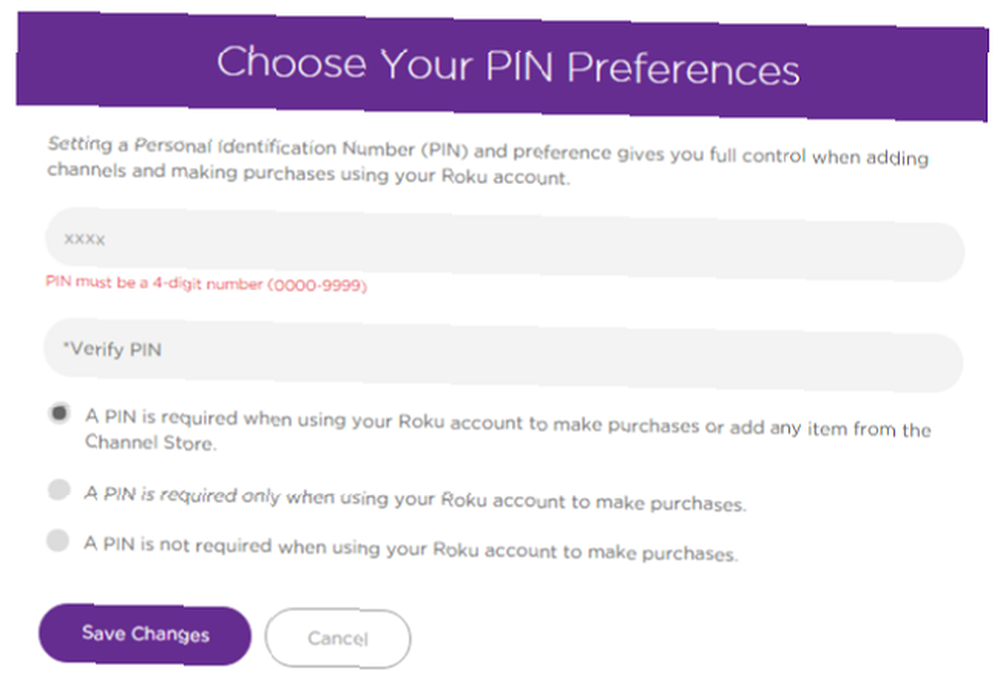
Malheureusement, cela ne fonctionne pas lors de l'ajout de contenu directement à partir du portail Web. Toutefois, si vous avez un mot de passe fort, vous pouvez vous défendre contre ce scénario..
6. Renommez votre Roku
Une fois que vous avez un Roku chez vous, il est tentant d’en ajouter un autre. Et un autre. Et un autre. Cela est particulièrement vrai si vous possédez plusieurs téléviseurs et souhaitez que les fonctionnalités de l'appareil soient compatibles avec chacun d'entre eux..
Dans ce cas, il est vraiment important de renommer vos appareils en quelque chose de logique (pensez “Cuisine,” “Salon,” “La chambre de Harry,” etc.).

Cela simplifie grandement la gestion lorsque vous ajoutez de nouvelles chaînes à partir d'un seul portail, lorsque vous utilisez l'application ou lorsque vous souhaitez diffuser une vidéo directement de votre smartphone sur un téléviseur particulier..
C'est aussi extrêmement facile à faire. Connectez-vous simplement à votre compte, faites défiler jusqu'à la liste des appareils et cliquez sur Ajouter un nouveau nom.
7. Réorganiser vos chaînes
Il est facile de se laisser entraîner par l'ajout de chaînes. vous pouvez rapidement vous retrouver avec une liste qui échappe à tout contrôle.
Naturellement, vous utiliserez certains canaux plus que d’autres. Il est donc logique de placer ces chaînes en haut de votre liste ou de les regrouper avec un thème similaire..
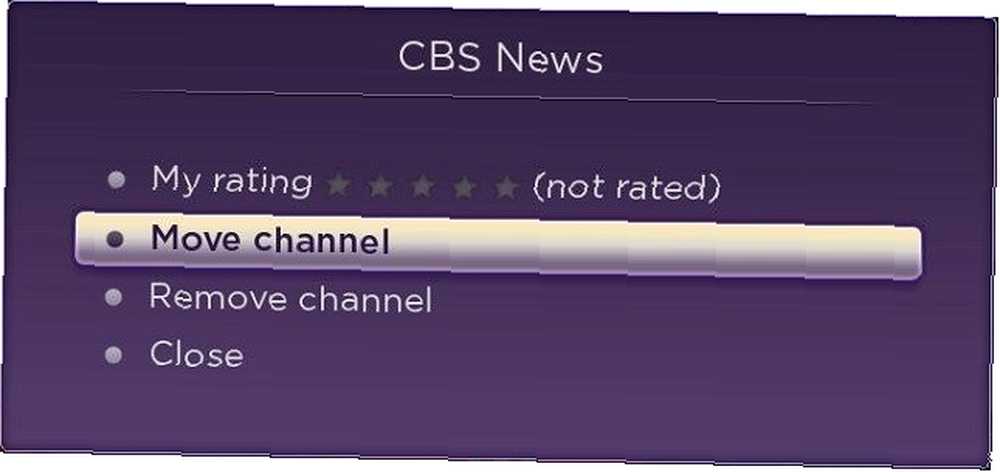
Pour déplacer des chaînes, utilisez la télécommande pour mettre celle en question en surbrillance, appuyez sur l'étoile de la télécommande et choisissez Déplacer la chaîne.
8. Diffuser l'écran de votre ordinateur sur Miracast
Une autre fonctionnalité sérieusement sous-utilisée de Roku est sa capacité à diffuser en continu sur votre bureau. Les 8 meilleurs périphériques pour diffuser des films sur votre téléviseur Les 8 meilleurs périphériques pour diffuser des films sur votre télévision Il existe plusieurs façons de diffuser du contenu multimédia sur votre téléviseur et de choisir le bon vous pouvez être accablant. Laissez-nous vous aider à explorer ce qui est actuellement disponible. depuis votre ordinateur directement sur votre téléviseur. Il supprime le besoin de câbles HDMI et fonctionne parfaitement.
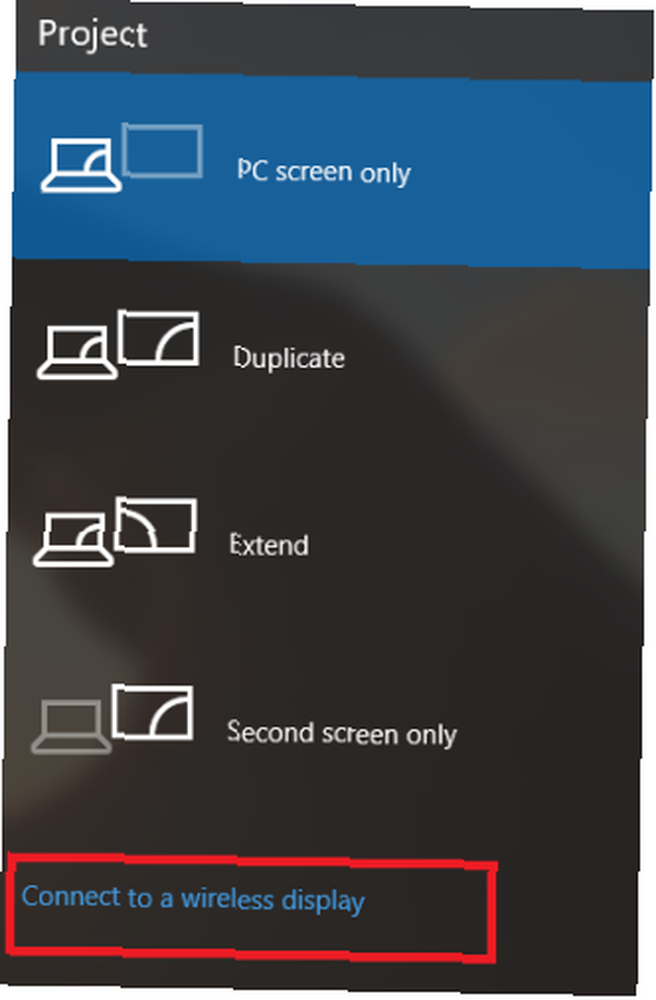
Cette fonctionnalité utilise la technologie Miracast Qu'est-ce que Miracast? Comment utiliser Miracast pour le streaming multimédia sans fil Qu'est-ce que Miracast? Comment utiliser Miracast pour la diffusion multimédia en continu sans fil HDMI peut être la norme pour la connexion de périphériques multimédias, mais présente de nombreux inconvénients. Voici comment utiliser Miracast à la place. . Malheureusement, cela signifie que les utilisateurs de Mac ne peuvent en profiter. Toutefois, si vous utilisez Windows 10, recherchez Projeter vers un deuxième écran, cliquer sur Se connecter à un écran sans fil, et sélectionnez votre appareil Roku souhaité.
9. Ajouter de la mémoire supplémentaire
Les appareils Roku ont une mémoire limitée. Ce qui, si vous êtes un junkie de la chaîne, signifie que vous allez éventuellement atteindre votre limite de stockage et être incapable d'ajouter plus de contenu.
Cependant, si vous possédez un décodeur (plutôt qu'un stick en streaming), vous pouvez ajouter une carte MicroSD. Il suffit de l'insérer dans la fente et de suivre les instructions à l'écran..

Remarque: Les cartes MicroSD ne peuvent être utilisées que pour stocker des canaux supplémentaires - elles ne permettent pas de stocker des médias personnels..
10. Ajouter un économiseur d'écran
Le dernier conseil de cette liste implique la configuration d'un économiseur d'écran. Les économiseurs d'écran sont-ils toujours pertinents? Quand les utiliser (et quand ne pas les utiliser) les économiseurs d'écran sont-ils toujours pertinents? Quand les utiliser (et quand ne pas les utiliser) Les économiseurs d'écran ne sont peut-être plus nécessaires, mais il en existe de très intéressants qui méritent encore d'être utilisés aujourd'hui. ; il est beaucoup plus agréable de regarder le logo Roku rebondir sur votre écran de télévision lorsque l'appareil est inactif.
Il y a des centaines à choisir; la plupart sont gratuites, mais certaines coûtent jusqu'à 2 $ chacune. Vous pourrez certainement trouver quelque chose à votre goût: que vous regardiez les poissons nager autour d'un aquarium, que vous reproduisiez l'illusion d'un feu de cheminée ou que vous receviez des mises à jour en direct de vos sites favoris..
Quels conseils Roku pouvez-vous partager??
J'espère que cet article vous a donné un aperçu du pouvoir de votre Roku. C'est tellement plus que Netflix et YouTube, cela peut vraiment devenir la plaque tournante de votre divertissement à domicile.
Bien sûr, nous n'avons répertorié que 10 astuces. Les utilisateurs chevronnés de Roku auront sans aucun doute de nombreux autres conseils et suggestions à leur portée.
Si vous avez des trucs que nous n'avons pas couverts, nous aimerions en entendre parler. Vous aiderez nous-mêmes et vos collègues lecteurs. Comme toujours, vous pouvez laisser vos idées, suggestions et pensées dans les commentaires ci-dessous.











